Gemeinsame Fehlerbehebung mit Live Monitor
Der Live-Monitor bietet zwei Funktionen zur gemeinsamen Fehlersuche und Fehlerbehebung bei Canvas- und modellgesteuerten App-Problemen in Power Apps:
- Mit „Einladen“ können Macher eine Überwachungssitzung Teilen durchführen, indem sie andere Mitglieder innerhalb der gleichen Organisation zur gleichen Live-Überwachungssitzung einladen. Beispielsweise kann ein Hersteller, der ein Leistungsproblem behebt, ein Mitglied des technischen Supportteams einladen, um alle Ereignisse, die durch dieselbe Live-Monitor-Sitzung zur Fehlerbehebung laufen, gleichzeitig anzuzeigen. Power Apps
- Verbinden-Benutzer ermöglicht Herstellern und Support-Teams, ein verknüpfen mit Benutzern zu Teilen, um eine veröffentlichte App zu öffnen und sie in eine Live-Monitor-Sitzung zu Verbinden, sodass Support-Teams die Abfolge der durch die Interaktion des Benutzers generierten Ereignisse beobachten können.
Einladen des Benutzers
Mit Canvas-Apps und veröffentlichten modellgesteuerten Apps können Hersteller eine Live-Monitor-Sitzung in Echtzeit mit anderen, beispielsweise Supporttechnikern, abhalten, um bei der Untersuchung von Problemen zu helfen. Wenn Sie andere Benutzer zu Ihrer Live-Monitor-Sitzung einladen, können Sie schnell zusammenarbeiten und gemeinsam eine App debuggen, ohne Ihren Bildschirm Teilenieren zu müssen. Wenn Sie andere zur Teilnahme an einer Sitzung einladen, sehen diese genau dieselben Ereignisse der App in ihrem eigenen Browser, ohne die App öffnen oder das spezifische Szenario, das Sie debuggen, reproduzieren zu müssen. Sie und andere Teilnehmer können die Ereignisse der App unabhängig voneinander durchsuchen, anzeigen und inspizieren, ohne sich gegenseitig in die Quere zu kommen oder die Steuerelemente hin- und herzureichen, um das Problem zu identifizieren.
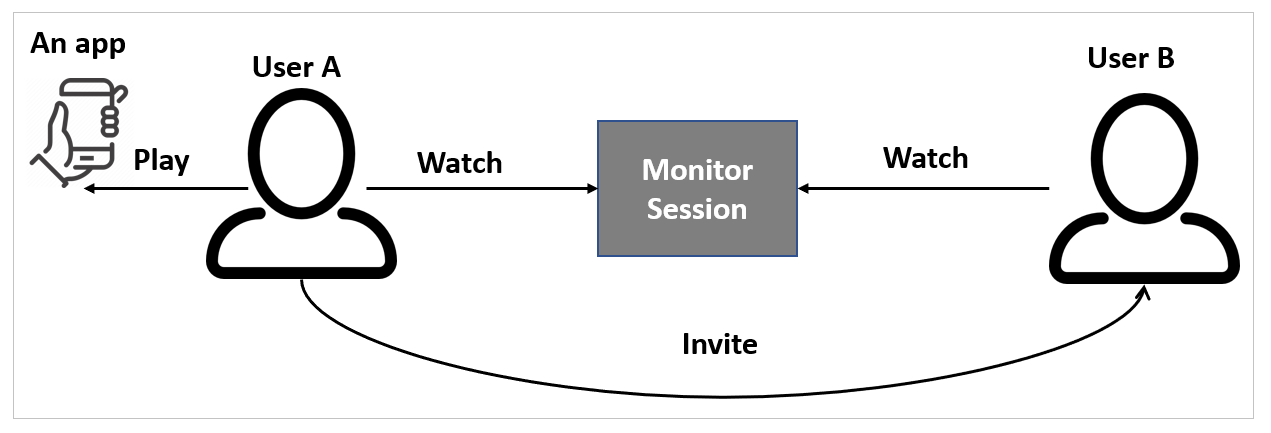
Wenn Sie die Funktion Einladen für eine veröffentlichte App verwenden:
- Benutzer A spielt die veröffentlichte App ab Power Apps.
- Benutzer A lädt Benutzer B zu einer Live-Monitor-Sitzung ein.
- Benutzer B tritt der Live-Monitor-Sitzung mit den von Benutzer A gesendeten verknüpfen bei.
- Benutzer A interagiert mit der App.
- Benutzer B beobachtet die durch die Interaktion von Benutzer A mit der App generierten Ereignisse in seinem eigenen Live-Monitorfenster.
Anmerkung
Sie können jeden Benutzer in Ihrer Organisation zu einer Live-Monitor-Sitzung einladen. Benutzer, die an der Sitzung teilnehmen, sehen alle von der App generierten Ereignisse, einschließlich aller Daten.
So laden Sie einen Benutzer zum Ansehen einer Überwachungssitzung ein
Auswählen Einladen aus der Befehlsleiste.
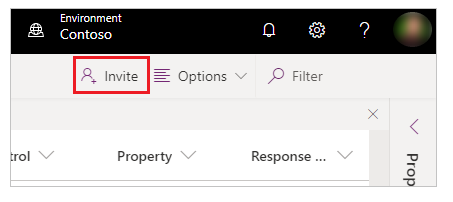
Geben Sie den Microsoft Entra Benutzernamen oder Alias des Benutzers ein, den Sie zur Live-Monitor-Sitzung einladen möchten.
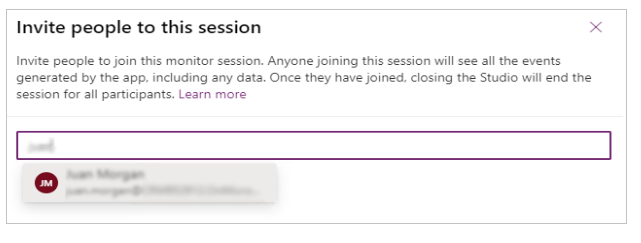
Auswählen der Benutzer, für den Sie ein verknüpfen zur aktuellen Live-Monitor-Sitzung generieren möchten.
Anmerkung
Der Link ist für jeden Benutzer eindeutig. Er kann nicht zwischen Benutzern geteilt werden. Der Link läuft nach 60 Minuten ab.
Wählen Sie das Symbol für den Link, um den Sitzungslink zu kopieren und ihn dann an den Benutzer zu senden, den Sie zur Sitzung eingeladen haben.
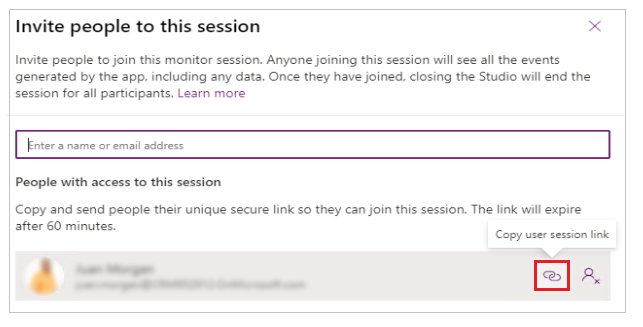
Wiederholen Sie die Schritte 2 bis 4 für jeden Benutzer, den Sie einladen möchten.
Die Benutzer, die verknüpfen erhalten haben, können damit den Live-Monitor öffnen und mit Verbinden zu Ihrer Live-Monitor-Sitzung gelangen.
Benutzer verbinden
Mit dem Verbinden-Benutzer kann ein Hersteller einem Benutzer ermöglichen, eine veröffentlichte Canvas- oder modellgesteuerte App zu öffnen und Verbinden mithilfe einer Überwachungssitzung zu verwenden. Sie können die Sequenz von Ereignissen beobachten, die der Benutzer bei der Interaktion mit der App erzeugt, und bei der Problemuntersuchung helfen.
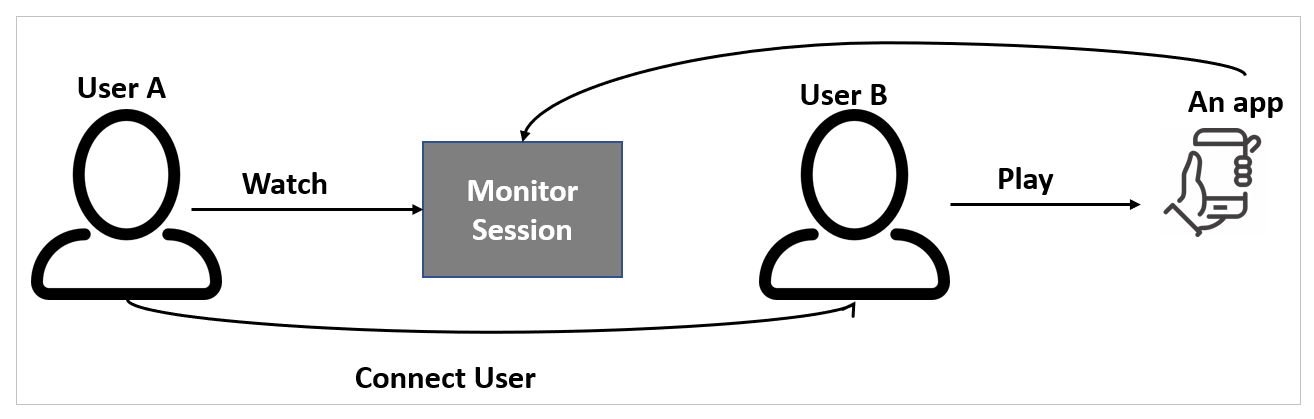
Anmerkung
- Mit dem Auswählen-Benutzer können Hersteller und Support-Teams einen Teilen-Benutzer mit Benutzern verbinden, um eine veröffentlichte App zu öffnen und sie in eine Live-Monitor-Sitzung Auswählen zu integrieren, sodass Support-Teams die Abfolge der Ereignisse beobachten können, die durch die Interaktion des Benutzers mit der App generiert werden.
- Der Benutzer Verbinden erfordert, dass die App mit der Power Apps Version 3.20042 oder höher für Canvas-Apps und der Clientversion 1.4.5973-2307.2 oder höher für modellgesteuerte Apps veröffentlicht wird. Um diese Funktion in früheren Versionen einer Canvas-App verfügbar zu machen, veröffentlichen Sie die App erneut.
Bei Verwendung der Funktion Verbinden-Benutzer für eine veröffentlichte App:
- Benutzer A wählt die zu überwachende App aus und öffnet den Live-Monitor.
- Benutzer A wählt den Benutzer Verbinden und Teilen die generierte Sitzung verknüpfen mit Benutzer B.
- Benutzender B spielt die veröffentlichte App ab, indem er den Link auswählt, der vom Benutzenden A freigegeben wurde.
- Benutzer A beobachtet die überwachte Sitzung, während Benutzer B mit der App interagiert.
Um einen Benutzer mit Verbinden zu einer Überwachungssitzung hinzuzufügen
Öffnen Sie den Live-Monitor für die veröffentlichte App.
Wählen Sie Benutzer verbinden aus.
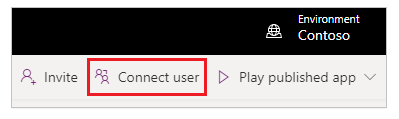
Suchen Sie den Benutzer, mit dem Sie sich verbinden wollen, und wählen Sie ihn aus.
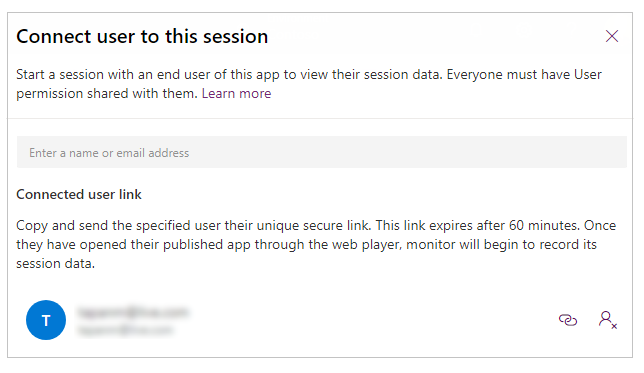
Kopieren Sie den Link und geben Sie ihn an den Benutzer weiter, damit er die App abspielen kann.
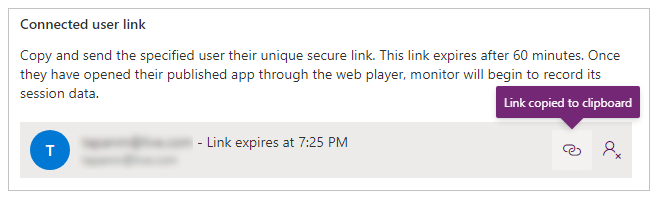
Nachdem Sie den Link freigegeben haben, wählt der Benutzer ihn aus, um die App zu öffnen und wird benachrichtigt, dass er einer Überwachungssitzung beitritt. Mit demselben verknüpfen kann die App in einer überwachten Sitzung auf einem Power Apps Mobilgerät geöffnet werden.
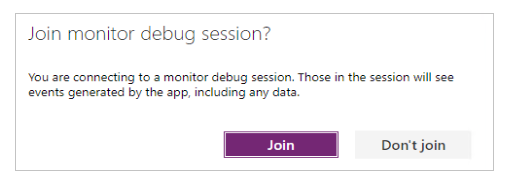
Der Benutzer kann jetzt mit der App interagieren und der Live-Monitor zeigt Ereignisse für diese Interaktion an.
Nächste Schritte,
Siehe auch
Beheben von Formularproblemen in modellgesteuerten Apps
Debuggen von Canvas-Apps mit Live-Monitor
Debuggen modellbasierter Apps mit Live Monitor